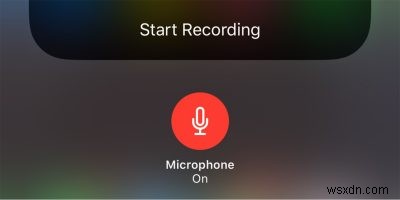
iOS 11까지 iPhone 화면을 녹화하려면 iPhone을 Mac에 연결하고 Quicktime을 사용하여 화면을 녹화하는 것이 가장 좋습니다. Apple이 새로운 화면 녹화 기능을 출시했을 때 iOS 11에서 변경되었습니다.
그러나 해당 화면 녹음 기능은 비디오가 녹음되는 동안 장치에서 재생되는 시스템 오디오만 녹음합니다. 마이크의 외부 오디오는 녹음하지 않습니다. 다행히 iOS에는 오디오 입력을 전환하는 숨겨진 설정이 있습니다.
1. iOS 기기에서 제어 센터를 엽니다. 이렇게 하려면 iPad, iPhone X 또는 최신 기기를 사용하는 경우 화면 오른쪽 상단에서 아래로 스와이프하면 됩니다.
반면에 구형 iPhone(홈 버튼 포함)을 사용하는 경우 화면 하단에서 위로 쓸어올리십시오. 그러면 제어 센터가 열립니다.
2. 화면 녹화 아이콘이 표시되어야 합니다. 이 아이콘을 길게 탭하거나 세게 터치합니다.
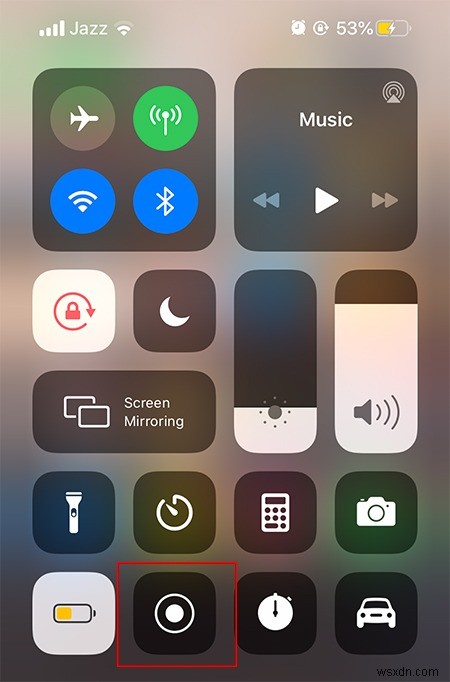
3. 녹음하려는 앱을 선택하는 메뉴가 나타납니다. 이 아래에 기본적으로 "꺼짐"으로 설정되어 있는 마이크 옵션이 있습니다.
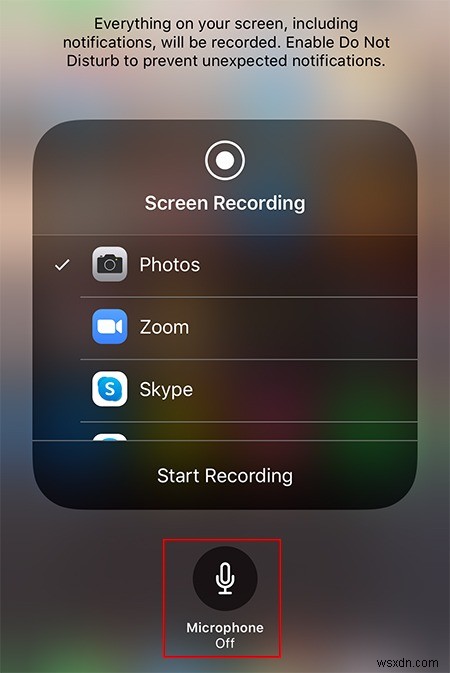
4. 마이크를 탭하면 빨간색으로 바뀌어 iOS 기기가 마이크를 켠 상태에서 녹음을 시작할 것임을 나타냅니다.
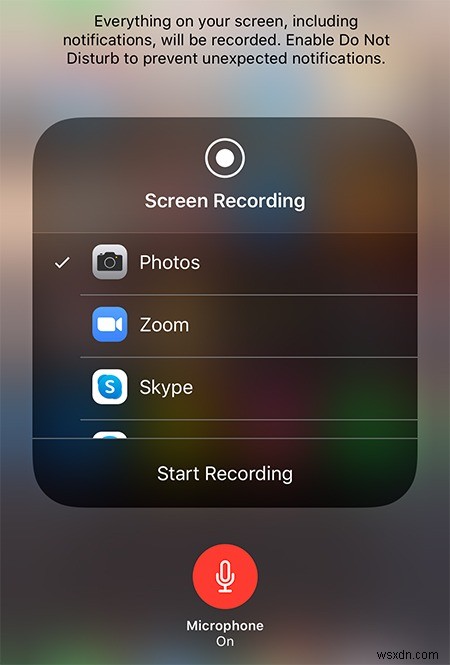
그게 다야 녹음을 시작하면 마이크의 외부 오디오로 화면을 자동으로 녹음할 수 있습니다.
이 옵션을 사용하면 장치의 내부 마이크만 사용하는 것으로 제한되지 않습니다. 또한 이어버드를 연결하고 인라인 마이크를 사용하여 오디오를 녹음할 수도 있습니다. 블루투스 이어폰이나 헤드폰에도 동일하게 적용됩니다.
이 가이드가 도움이 되었나요? 아래 의견 섹션에서 알려주십시오. 또한 Mac을 소유하고 있다면 Mac에서 화면 녹화에 대한 가이드가 유용할 수 있습니다.
